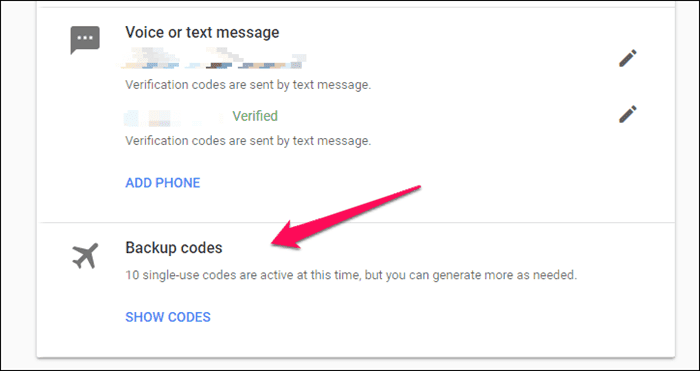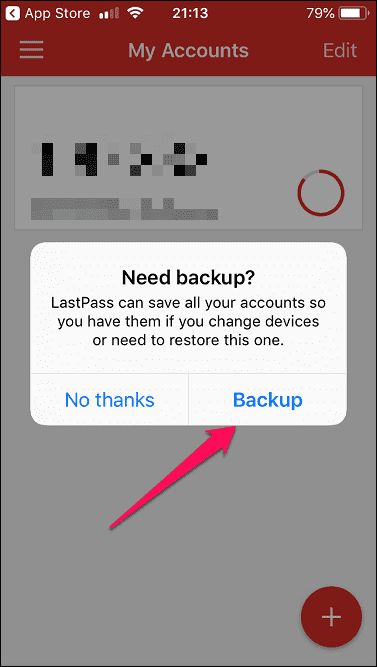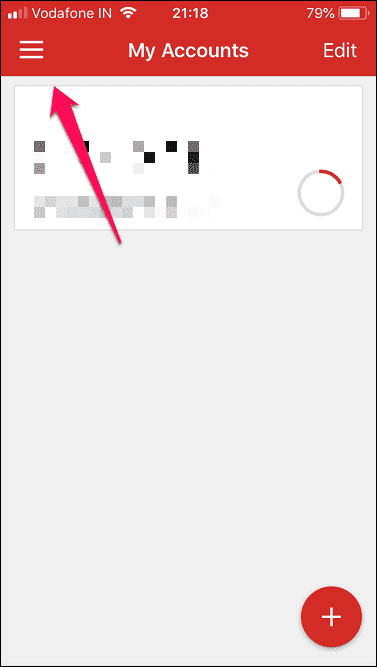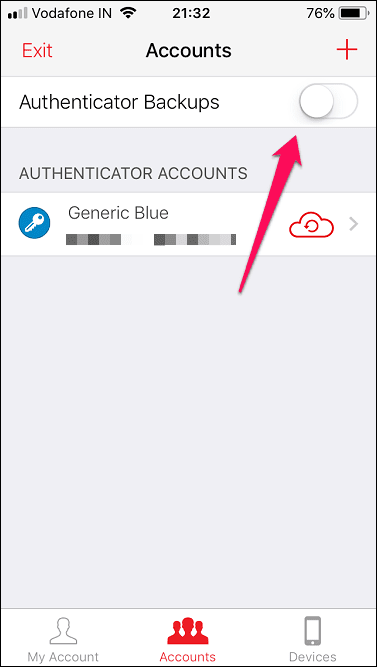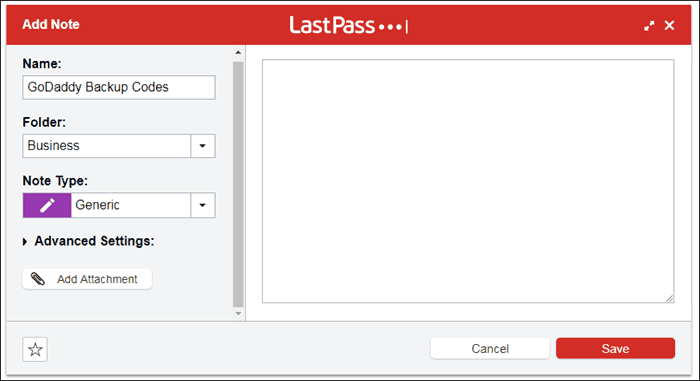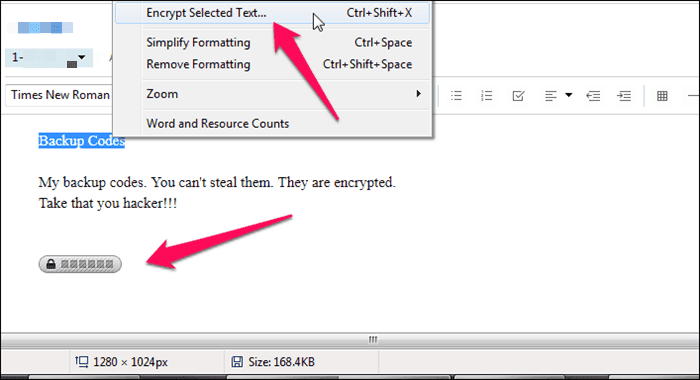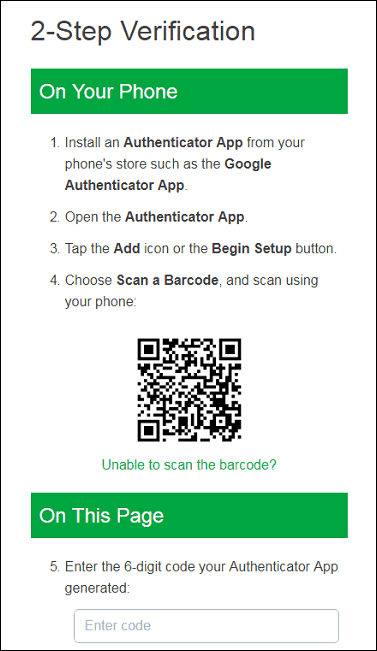So sichern Sie 2FA-Codes und warum sollten Sie dies tun?
Angesichts der zunehmenden Zahl öffentlichkeitswirksamer Hackerangriffe ist es zwingend erforderlich, dass wir unsere Sicherheit und Privatsphäre ernster nehmen. Es reicht nicht mehr aus, ein sicheres Passwort zu erstellen. Aus diesem Grund wurde die Zwei-Faktor-Authentifizierung (Zwei-Faktor-Authentifizierung) entwickelt, um eine zusätzliche Sicherheitsebene einzusetzen. Bisher funktioniert es wie vorgesehen.
Wie die meisten Menschen verwende ich eine Drittanbieter-App wie z Google Authenticator Um OTPs für meine verschiedenen Konten zu generieren. Ob es sich um Bankgeschäfte, Devisen oder sogar Konten in sozialen Medien handelt.
Obwohl dies erstaunlich gut funktioniert, gibt es Zeiten, in denen Menschen den Zugriff auf ihr Smartphone verlieren oder verlieren, wenn sie für die Anmeldung eine Zwei-Faktor-Authentifizierung (2FA) benötigen.
Aktualisierte Google Authenticator-App. Sie können jetzt Konten über Ihr Gmail mit der Cloud synchronisieren
Sicherheit ist ein Prozess, kein Produkt – Bruce Schneier
Aus diesem Grund erhalten Sie beim Scannen von 2FA-QR-Codes mit der App oder dem Gerät Ihrer Wahl auch Backup-Codes.
Heute werde ich einige einfache, effektive und sichere Möglichkeiten vorstellen, Ihre 2FA-Backup-Codes für die spätere Verwendung in Notfallsituationen zu sichern.
1. Drucken Sie die Backup-Codes aus
Während die ganze Welt papierlos geworden ist, empfehle ich Ihnen, den umgekehrten Weg zu gehen. Warum? Älteste sagen immer wieder, dass wir genau das Gegenteil von dem tun müssen, was alle anderen tun, um im Leben erfolgreich zu sein!
Es gibt jedoch bessere Gründe, Papier zu verwenden. Es kann nur gehackt oder geknackt werden, wenn jemand in Ihr Haus einbricht. Die Chancen sind wirklich gering.
Wenn Sie einen QR-Code mit der Google Authenticator-App scannen, wird die Option „Backup-Codes“ angezeigt. Drucken Sie es auf einem Blatt Papier aus und bewahren Sie es an einem sicheren Ort auf. Wenn Sie keinen Drucker haben, machen Sie einen Screenshot und drucken Sie ihn in Ihrem Büro oder bei einem vertrauenswürdigen Freund aus. Aber gehen Sie nicht in ein Internetcafé.
Dies mag wie eine mögliche Option erscheinen, aber es gibt sicherere Möglichkeiten, Ihre Grundlagen abzudecken. Lesen Sie also weiter über die anderen Optionen.
2. LETZTER PASS
LastPass ist eine Passwort-Manager-Site, die mehrere Sicherheitsebenen einschließlich Verschlüsselung verwendet, um Passwörter und andere wichtige Informationen auf ihren Cloud-Servern zu speichern. Es bietet außerdem eine Cloud-Backup-Funktion zum Speichern und Schützen Ihrer Token in Ihrem digitalen Leben.
Sie können LastPass Authenticator genauso wie Google Authenticator verwenden. Ersteres ermöglicht Ihnen jedoch auch, wie bereits erwähnt, Codes auf seinen Cloud-Servern zu sichern. Die App fordert Sie auf, diese Funktion zu aktivieren, wenn Sie zum ersten Mal einen QR-Code scannen.
Ansonsten öffnen Sie einfach die App, tippen Sie auf das Menü und wählen Sie „Einstellungen“. Aktivieren Sie hier die Funktion „Auf LastPass sichern“, um den Vorgang zu automatisieren. Wenn Sie also Ihr Smartphone verlieren oder keinen Zugriff darauf haben, können Sie alle Codes problemlos wiederherstellen, ohne alle Standorte erneut scannen zu müssen.
Ich habe das kürzlich gemacht, als ich das Smartphone gewechselt habe, und es war ein stressiger Prozess.
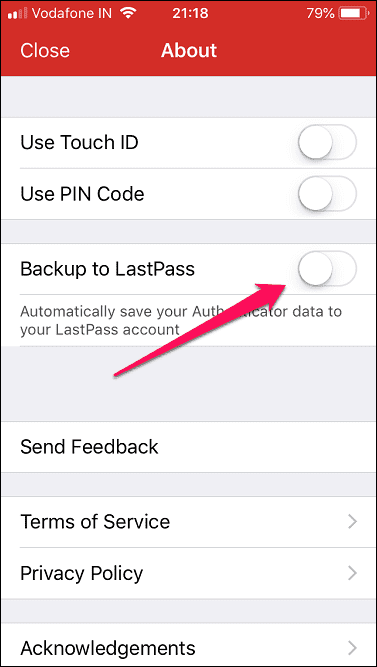
Laden Sie einfach die App herunter, melden Sie sich bei LastPass an und voilà, alles wird wieder synchronisiert.
3. Berechtigung
Google Authenticator bietet eine einfache Möglichkeit, die Zwei-Faktor-Authentifizierung zu verwenden, es gibt jedoch keine Möglichkeit, ein Backup zu erstellen. LastPass dient gleichzeitig als Passwort-Manager und 2FA-Authentifikator. Mittlerweile ist Authy nur auf 2FAs spezialisiert.
Es verfügt über eine Cloud-Backup-Option, mit der Sie Ihre 2FA-Codes speichern und verwalten können. Sehr nützlich, wenn Sie Ihr Smartphone oder lokale Backup-Codes verlieren, die Sie im ersten Schritt auf ein Blatt Papier ausgedruckt haben.
Der Vorgang ist einfach und ähnelt dem von LastPass.
Öffne eine App Authy Und klicken Sie auf Konten. Aktivieren Sie die Option „Authenticator-Backups“, um das Speichern von Codes in der Cloud zu ermöglichen.
Genau wie bei LastPass können Sie jetzt ganz einfach das Smartphone wechseln, da alle Ihre Codes und Daten sicher in der Cloud gespeichert sind. Seelenfrieden.
4. GESICHERTE NOTIZEN
Erinnern Sie sich an die Backup-Codes, die wir im ersten Schritt auf ein Blatt Papier gedruckt haben? Obwohl Papier relativ sicher ist, kann man es nicht ständig mit sich herumtragen. Dies macht im Notfall den Zweck zunichte.
Viele Passwort-Manager wie LastPass und 1Password und andere erstellen sichere Notizen. Diese Notizen werden in der Cloud gespeichert und können über Apps und Browser abgerufen werden.
Passwortmanager nutzen bereits die höchsten Sicherheitsstandards. Seien Sie also versichert, dass Ihre Notizen sicher und jederzeit einsatzbereit sind. Viel bessere Option als die Verwendung eines Blattes Papier.
5. VERSCHLÜSSELTE NOTIZEN
Bist du wie ich paranoid? Toll. Mir gefällt der Gedanke nicht, alles auf eine Karte zu setzen. Was wäre, wenn es erledigt wäre? Mein LastPass-Konto gehackt? Ich würde alles verlieren, von Passwörtern über Notizen bis hin zu 2FA-Codes.
Aus diesem Grund verwende ich Evernote zum Speichern meiner Backup-Codes, erzähle es aber niemandem. Es ist unser kleines Geheimnis. Evernote ist die beliebteste Notiz-App im Silicon Valley, und das aus gutem Grund. Es verfügt über zahlreiche Funktionen und ist (fast) kostenlos zu nutzen.
Während Evernote sicher und passwortgeschützt ist, können Sie Ihre Notizen auch verschlüsseln.
Erstellen Sie eine neue Notiz und wählen Sie den Text aus, den Sie verschlüsseln möchten. Klicken Sie mit der rechten Maustaste und wählen Sie „Ausgewählten Text verschlüsseln“. Sie werden aufgefordert, ein neues Passwort zu erstellen und einen Passphrase-Hinweis zu generieren. Fertig.
6. ZWEI IST EIN UNTERNEHMEN
Dies ist es, was ich persönlich verwende und jedem empfehle, der es mit der Passwortsicherheit ernst meint. Es funktioniert nur, wenn Sie zwei Smartphones haben und der Vorgang ist wirklich einfach.
Öffnen Sie die 2FA-Seite der Website, die Ihrer Meinung nach mehr Sicherheit benötigt. Scannen Sie nun den QR-Code mit der Google Authenticator-App auf dem ersten Telefon. Warte, es ist noch nicht vorbei. Scannen Sie nun denselben Code mit der Google Authenticator-App für Ihr anderes Telefon. In meinem Fall habe ich Android und iPhone verwendet.
Falls Sie sich das fragen: Sie können auf beiden Telefonen dasselbe Google-Konto verwenden, um die Google Authenticator-App zu verwenden. Jetzt sollten Sie sehen, dass in beiden Apps gleichzeitig dieselben Codes generiert werden. Stellen Sie dies sicher, bevor Sie fortfahren.
Selbst wenn Sie eines dieser Telefone verlieren, können Sie sich immer auf das andere verlassen. Sofern Sie nicht beide verlieren, halten Sie ein Tränenglas bereit.
2FA-Backup-Codes sind jetzt verfügbar
Während die Zwei-Faktor-Authentifizierung unserer vernetzten Welt eine weitere Sicherheitsebene hinzufügt, müssen wir sicherstellen, dass wir die Schlüssel zu unserem Königreich nicht verlieren, und wenn doch, haben wir Zugriff auf einen doppelten Schlüsselsatz.
Aus diesem Grund ist es wichtig, einen Backup-Plan zu haben, und ich möchte, dass Sie ihn jetzt durchgehen. Und ich möchte Sie auf den aktuellen LastPass-Bericht hinweisen, der besagt, dass nur 55 % der Benutzer Passwörter ändern, wenn sie gehackt wurden. Das ist lächerlich! Wählen Sie daher Ihre Sicherheitstools und Ihr Passwort sorgfältig aus.
Als nächstes: Verwenden Sie Firefox, um in der Welt um Sie herum zu surfen? Nutzen Sie es auch zum Speichern von Passwörtern und zum Ausfüllen von Formularen? Erfahren Sie, wie Sie 2FA in Firefox aktivieren und sichern.